win10提示此应用无法在你的电脑上运行若要找到适用怎么解决
最近有朋友问小编win10提示此应用无法在你的电脑上运行若要找到适用于你的电脑的版本,请咨询软件发布者应该怎么办,对于这样的问题,相信很多朋友都遇到过了,有时候我们经常会遇到这种情况,例如在win10系统中打开excel就可能会遇到这个错误,那么win10提示此应用无法在你的电脑上运行若要找到适用怎么解决呢?小编这就为大家带来解决此问题的方法。
win10提示此应用无法在你的电脑上运行若要找到适用怎么解决:
1、以Excel软件为例,右击你的Excel桌面快捷方式,选择打开文件所在位置;
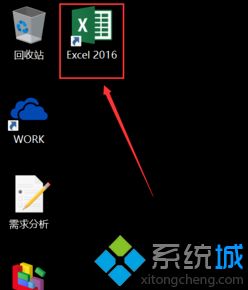
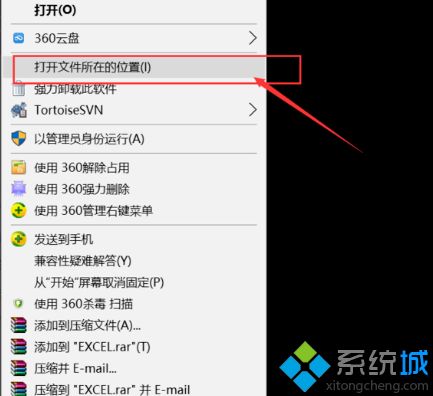
2、如果你没有快捷方式,可以到C:\Program Files (x86)\Microsoft Office\root\Office16目录中查找一下;
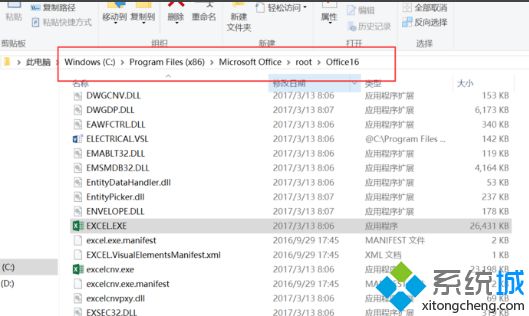
3、选择你无法打开的文件,右击选择打开方式;
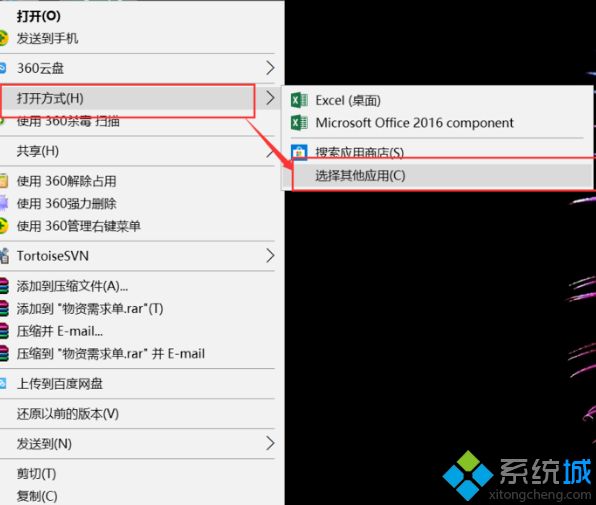
4、选择其他应用,打开选择应用的界面,然后点击更多应用;
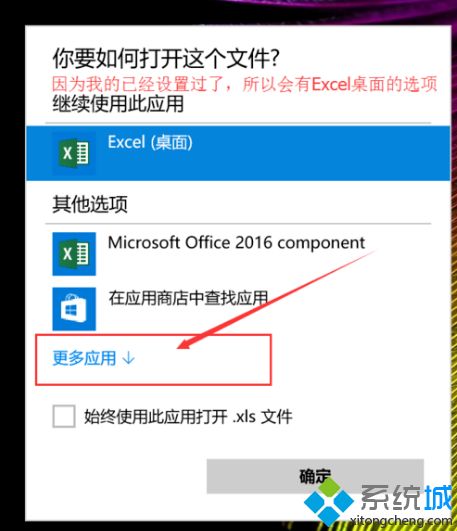
5、拉动到最后面,选择在电脑上浏览其他应用,并勾选始终使用该应用打开;
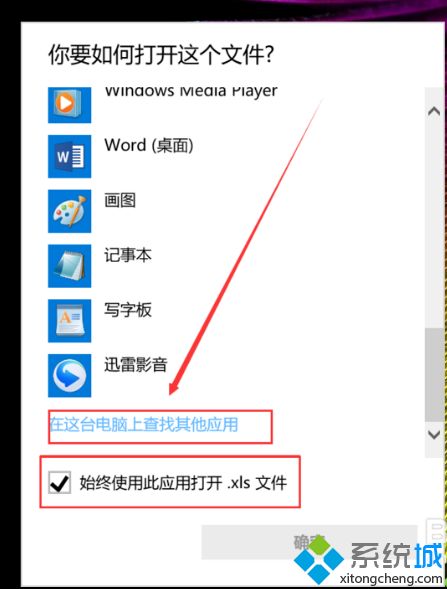
6、按照第一步里面你Excel的安装路径找到对应的应用程序,点击打开即可。这样你以后就可以直接打开不兼容的Excel文件了。
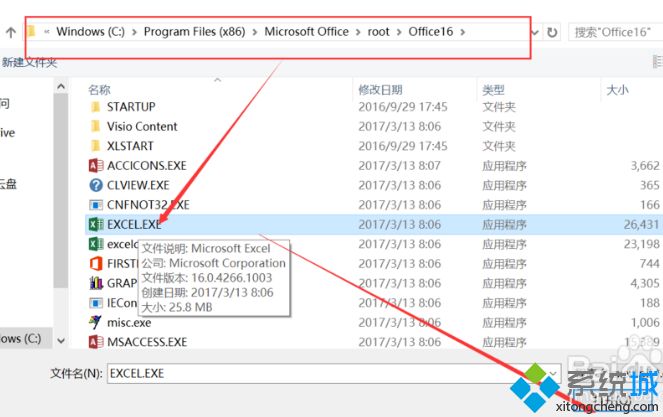
好了,以上就是关于win10提示此应用无法在你的电脑上运行若要找到适用怎么解决的全部内容了,希望本篇教程对你有所帮助。
我告诉你msdn版权声明:以上内容作者已申请原创保护,未经允许不得转载,侵权必究!授权事宜、对本内容有异议或投诉,敬请联系网站管理员,我们将尽快回复您,谢谢合作!










